Cách chuyển đổi danh bạ giữa Android và Windows Phone.
Nội dung bài viết
BÀI VIẾT NÀY GỒM 2 PHẦN
1 - Chuyển danh bạ từ Android sang Windows Phone
2 - Chuyển danh bạ từ Windows Phone sang Android
Có nhiều phương pháp để đồng bộ và chuyển đổi danh bạ giữa Android và Windows Phone. Dưới đây, Tripi sẽ hướng dẫn bạn cách thực hiện nhanh chóng ngay trên máy tính mà không cần bất kỳ phần mềm hay ứng dụng hỗ trợ nào, chỉ cần sử dụng tài khoản Google và tài khoản Microsoft.

Trong bài viết trước, chúng tôi đã hướng dẫn cách sao chép danh bạ iPhone, tuy nhiên phương pháp đó chỉ áp dụng cho việc sao chép danh bạ giữa iPhone với iPhone hoặc iPad. Để chuyển đổi danh bạ giữa Android và Windows Phone, bạn cần thực hiện theo các bước dưới đây.
HƯỚNG DẪN CHUYỂN DANH BẠ TỪ ANDROID SANG WINDOWS PHONE
Chuẩn bị:
- Tài khoản Google mà bạn đã sử dụng để đăng nhập trên điện thoại Android.
- Tài khoản Microsoft.
- Truy cập https://mail.google.com/mail/ca/u/0/#contacts để kiểm tra xem danh bạ đã được đồng bộ hay chưa, nếu có, bạn có thể tiếp tục sử dụng.
Bước 1: Chọn mục Tác vụ khác => Xuất.
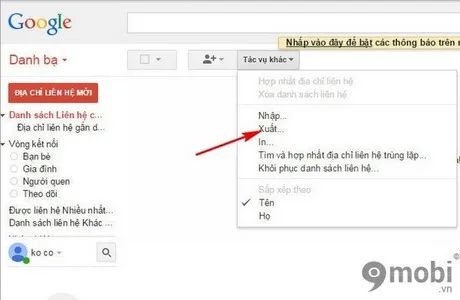
Bước 2: Chọn mục Định dạng CSV của Outlook (dành cho Outlook hoặc các ứng dụng khác) => Nhấn Xuất để tải về file CSV.
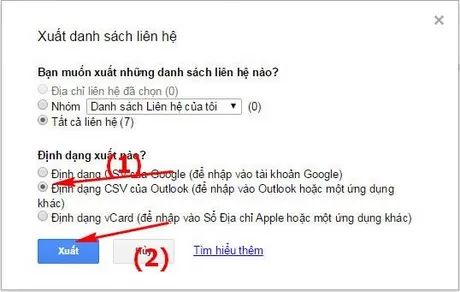
Bước 3: Truy cập https://people.live.com, đăng nhập bằng tài khoản Microsoft của bạn, rồi chọn Bắt đầu chuyển nhập... => Chọn Google.

Chọn tài khoản bạn đang sử dụng...

Bước 4: Chọn file CSV mà bạn đã tải về ở bước 2.

Bước 5: Nếu có yêu cầu xác nhận, nhấn Chuyển nhập để tiếp tục.


Sau khi hoàn tất, chỉ cần đăng nhập tài khoản Microsoft của bạn vào điện thoại Windows Phone và truy cập vào People Hub (Mọi người) để thấy danh bạ đã được chuyển thành công.
CHUYỂN DANH BẠ TỪ WINDOWS PHONE SANG ANDROID
Chuẩn bị:
- Tài khoản Microsoft đã đăng nhập trên điện thoại Windows Phone trước đó.
- Tài khoản Google.
- Truy cập https://people.live.com/ để kiểm tra danh bạ đã được đồng bộ. Nếu đã có, bạn có thể sử dụng ngay.
Bước 1: Chọn Quản lý, sau đó chọn Xuất cho Outlook và các dịch vụ khác để tải file CSV về máy.

Bước 2: Truy cập https://mail.google.com/mail/ca/u/0/#contacts, nhấn vào Tác vụ khác, rồi chọn Nhập.

Bước 3: Nhấn vào Chọn tệp để chọn file CSV đã tải về ở bước 1 và nhấn Nhập.

Bước 4: Sau khi chuyển nhập thành công, bạn có thể sử dụng tài khoản đó trên điện thoại Android và truy cập vào các danh bạ đã được chuyển.

https://Tripi.vn/chuyen-doi-danh-ba-giua-android-va-windows-phone-2078n.aspx
Trên đây là hướng dẫn chi tiết cách chuyển danh bạ từ điện thoại Android sang Windows Phone. Các bước thực hiện khá đơn giản, bạn hoàn toàn có thể làm được. Ngoài ra, hãy tham khảo thêm các bài viết như chuyển danh bạ từ Windows Phone sang iPhone 6 và chuyển danh bạ từ Android sang iPhone 6 mà chúng tôi đã thực hiện trước đó.
Có thể bạn quan tâm

Bảng tính tuổi theo 12 con Giáp

2 công thức cá cam chiên lá quế giòn rụm, thơm ngon không thể cưỡng lại

Hướng dẫn chi tiết cách downgrade từ iOS 11.2.6 xuống bản 11.2.5

Hướng bếp là gì? Bí quyết xác định hướng bếp chuẩn phong thủy cho năm 2025

Hướng dẫn chi tiết cách thiết lập thông số phòng chơi trong Among Us


